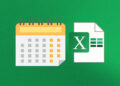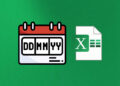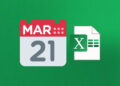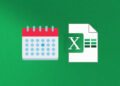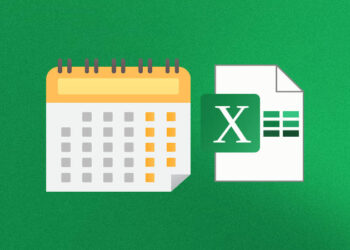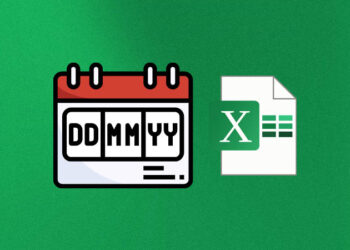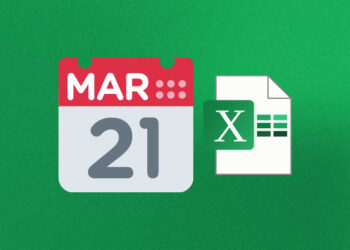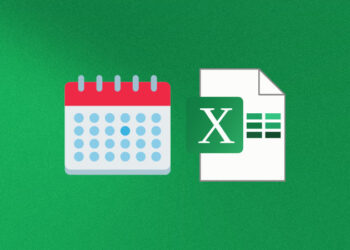Excel es una herramienta poderosa para gestionar datos. Si alguna vez ha trabajado con fechas en Excel, sabrá que puede resultar difícil obtener información específica como el año en que se registró una fecha. Afortunadamente, hay una fórmula simple que puede utilizar para extraer el año de una fecha en Excel. En esta guía, le mostraremos cómo puede hacerlo en tres sencillos pasos.
Paso 1: Seleccionar la celda con la fecha
Lo primero que debes hacer para extraer el año de una fecha en Excel es seleccionar la celda donde se encuentra la fecha.
Para seleccionar una celda, simplemente haz clic en ella.
Recuerda que el formato de la fecha debe ser reconocido por Excel. Si no es así, selecciona la celda y cambia el formato de la fecha en la barra de herramientas.
Paso 2: Aplicar la fórmula de extracción del año
Una vez que hayas seleccionado la celda con la fecha, puedes aplicar la fórmula de extracción del año.
La fórmula es la siguiente:
| Fórmula de extracción del año |
|---|
| =AÑO(celda) |
Reemplaza «celda» por la referencia de la celda donde se encuentra la fecha que deseas analizar. Por ejemplo, si la fecha está en la celda B2, la fórmula sería:
| Fórmula de extracción del año |
|---|
| =AÑO(B2) |
Paso 3: Verificar el resultado obtenido
Una vez que hayas aplicado la fórmula de extracción del año, se mostrará el resultado en la celda donde ingresaste la fórmula.
Verifica que el resultado sea correcto y esté mostrando el año esperado. En caso contrario, revisa la fórmula y la fecha ingresada para detectar cualquier error.
¡Listo! Ahora ya sabes cómo extraer el año de una fecha en Excel de manera fácil y sencilla.
Paso 2: Aplicar la fórmula de extracción del año
Una vez que tengas seleccionada la celda con la fecha que deseas desglosar, es hora de aplicar la fórmula necesaria para extraer el año de dicha fecha. Para ello, sigue los siguientes pasos:
- Ingresa la función =AÑO(
- Selecciona la celda que contiene la fecha que deseas desglosar.
- Añade un paréntesis de cierre y presiona Enter.
La fórmula completa debe verse así: =AÑO(seleccionar celda con fecha)
Excel procesará la fórmula y devolverá el año correspondiente a la fecha que seleccionaste. Verifica que el resultado obtenido sea correcto antes de proceder al siguiente paso.
Paso 3: Verificar el resultado obtenido
Una vez que hayas aplicado la fórmula de extracción del año en la celda con la fecha seleccionada, es importante verificar si el resultado obtenido es correcto.
Para hacerlo, simplemente selecciona una celda vacía y escribe la fórmula «=AÑO(«seguido de la celda que contiene la fecha y cerrando con el signo de paréntesis. El resultado obtenido deberá ser igual al año de la fecha original.
Si el resultado obtenido es el correcto, puedes proceder a aplicar la fórmula en las demás celdas que contengan fechas. Si no es así, revisa cuidadosamente la información y verifica que has aplicado correctamente la fórmula.
Conclusión
Extraer el año de una fecha en Excel es un procedimiento sencillo que puede ser útil en diversas situaciones. Ya sea para analizar datos o para realizar cálculos financieros, conocer el año de una fecha puede hacer la diferencia en la toma de decisiones.
Recuerda seleccionar la celda con la fecha, aplicar la fórmula de extracción y verificar el resultado obtenido. Si sigues estos pasos, podrás extraer el año de cualquier fecha en Excel de manera fácil y rápida.
Esperamos que este tutorial te haya sido de ayuda. No dudes en dejar tus comentarios o preguntas para que podamos seguir brindándote información útil sobre Excel y otras herramientas de oficina.